
Ve druhé části modelovacího návodu výztuhy plechu se zaměříme na tvorbu lemů. Podívejte se na postup krok za krokem.
Otevřete si rozpracovaný model 201810-01-02.SLDPRT a pokračujte v modelování.
Tip: Pokud model nemáte, postupujte podle prvního dílu návodu.

Vytvoříme se pro další konstrukční práce konstrukční rovinu. Ze záložky Prvky vyberte příkaz Referenční geometrie.
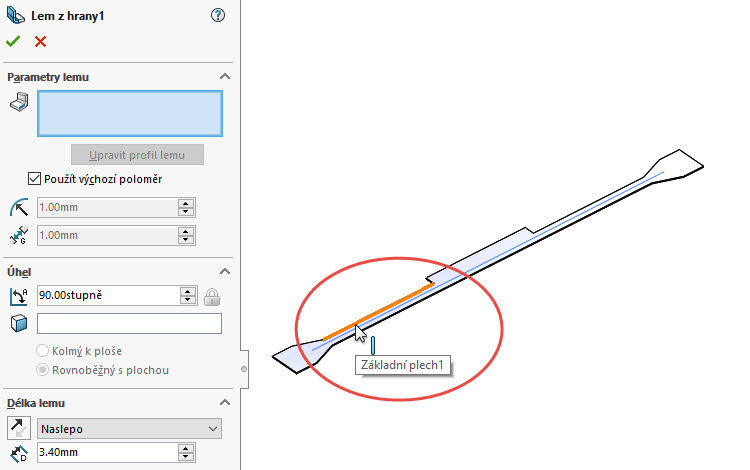
Vyberte boční plochy základního plechu, přičemž se automaticky vyberou do polí První odkaz a Druhý odkaz vazby Symetricky.
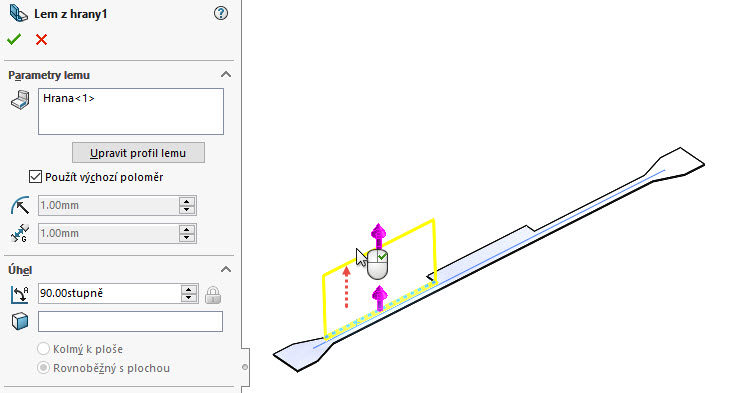
Zkontrolujte náhled a dokončete příkaz potvrzovacím tlačítkem.
Tvorba lemů
Ze záložky Plechové díly vyberte příkaz Lem z hrany.
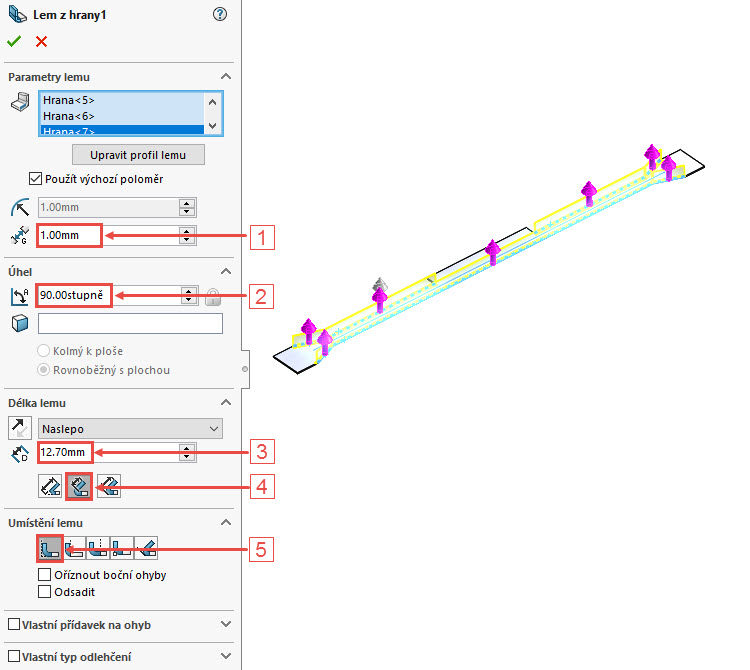
V grafické ploše vyberte hranu základní plechu v místě, kde je červená elipsa. Tažením kurzoru vysuňte lem nahoru a potvrďte umístění levým tlačítkem.
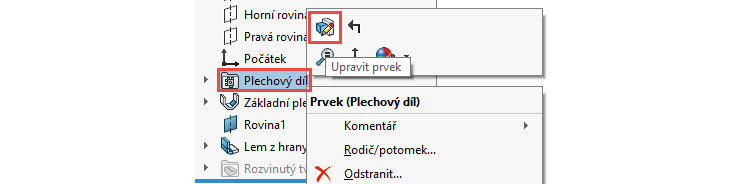
Postupně vyberte zbývajících 7 hran – lemů a přistupte k nastavení parametrů lemů prostřednictvím PropertyManageru Lem z hrany:
- do pole velikost mezery zadejte hodnotu 1 mm (1),
- ponechejte výchozí úhel 90° (2),
- zadejte délku lemu 12,7 mm (3),
- vyberte tlačítko Vnitřní virtuální roh (4),
- v poli Umístění lemu vyberte tlačítko Materiál uvnitř (5).
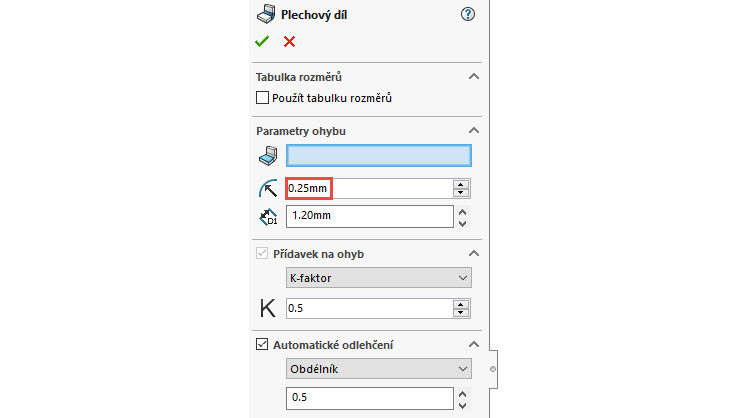
Zkontrolujte náhled a dokončete příkaz potvrzovacím tlačítkem.
Uložte si dokument (Ctrl + S).
Úprava parametrů plechového dílu
V této fázi modelu si upravíme výchozí parametry plechového dílu, které se promítnou do všech dalších vytvářených prvků. Nastavení se provádí v prvku Plechový díl, který je na vrcholu historie modelování ve FeatureManageru.
Klikněte pravým tlačítkem na prvek Plechový díl a z kontextového panelu nástrojů vyberte příkaz Upravit prvek.
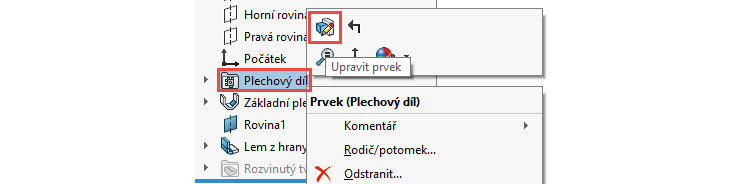
V poli Parametry ohybu změňte poloměr ohybu na hodnotu 0,25 mm. Úpravy potvrďte tlačítkem OK.
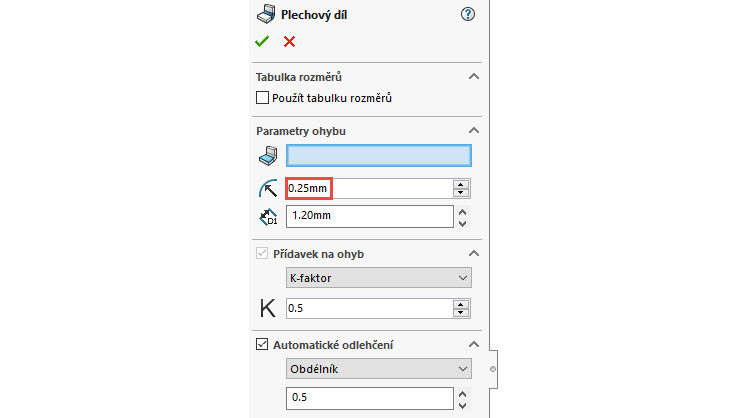
Změna poloměru ohybu se projeví vizuálně a zkontrolovat ji můžete nástroje Změřit, který najdete v záložce Analýzy. Pokud vyberte zaoblenou plochu v místě ohybu po změně parametrů, poloměr ohybu je 0,25 mm. Vlevo na obrázku můžete vidět poloměr ohybu před provedením změny, kdy byl poloměr ohybu 1 mm.

Úpravy v modelu po narovnání lemu
Další úpravy na modelu výztuhy provedeme tak, jak se budou dělat při výrobě před ohnutím, tedy v narovnaném tvaru. Ze záložky Plechové díly vyberte prvek Narovnat.

V PropertyManageru Narovat vyberte:
- do pole Pevná plocha plochu základního plechu (1),
- do pole Ohyby k narovnání plochu ohybu lemu (2).

Dokončete narovnání ohybu.
Založte si novou skicu na ploše označené červenou šipkou. Změňte orientaci pohledu do pohledu kolmého na rovinu skici nebo požijte klávesovou zkratku Ctrl + 1.
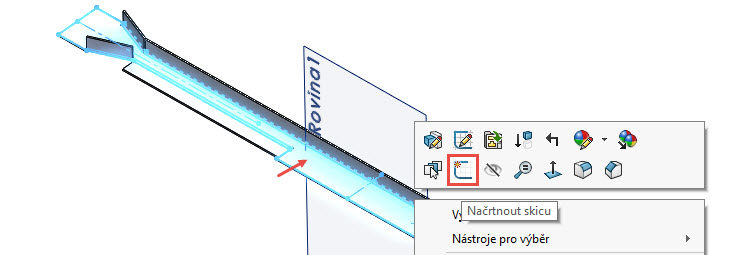
Pomocí přímky naskicujte uzavřený tvar podle obrázku tak, abyste rozšířili obdélníkové odlehčení.

Ze záložky Prvky vyberte příkaz Odebrání vysunutím. V PropertyManageru Odebrat vysunutím nastavte parametr odebrání Skrz vše, zkontrolujte náhled a dokončete příkaz potvrzovacím tlačítkem.

Uložte si dokument (Ctrl + 1).
Nyní vrátíme narovnaný tvar do původního tvaru. Ze záložky Prvky vyberte příkaz Ohnout.

V PropertyManageru Ohnout vyberte:
- do pole Pevná plocha plochu základního plechu (1),
- do pole Ohyby k ohnutí plochu ohybu lemu (2).
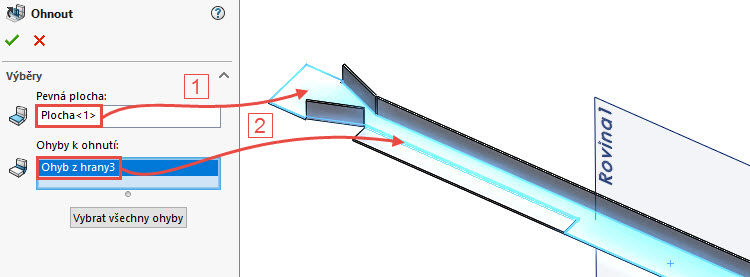
Dokončete narovnání ohybu.
Uložte si dokument (Ctrl + S).
Pokračujte v modelování podle třetího dílu (připravujeme).






Komentáře k článku (0)
Přidávat komentáře k článku mohou pouze přihlášení uživatelé.
Chcete-li okomentovat tento článek, přihlaste se nebo se zaregistrujte.